Wie funktioniert es?
Wissen und Erfahrungen teilen mit anderen fit2work (interessierten) Betrieben, 1:1 Meetings vereinbaren, an Veranstaltungen teilnehmen und Erfahrungen austauschen – dies sind die Hauptfunktionen unserer Online-Plattform. Hier finden Sie Informationen auf einen Blick.
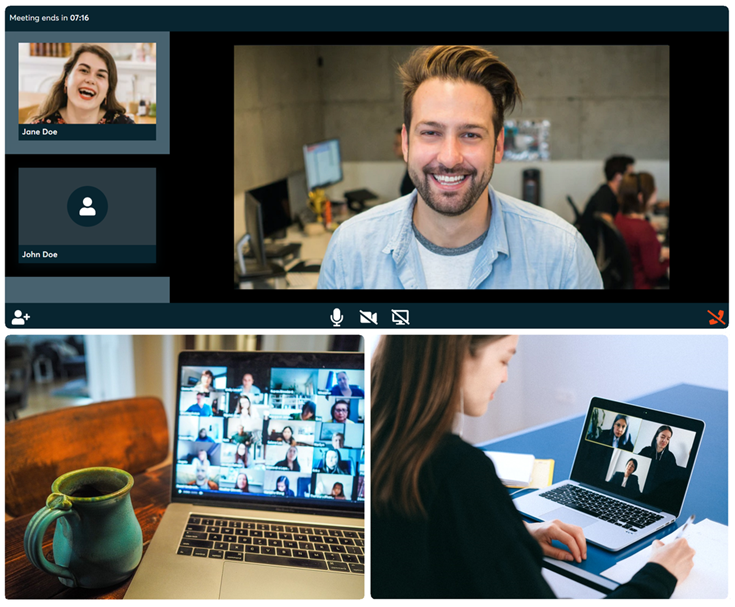
1) Registrierung
Registrieren Sie sich über den Anmelde-Button.
Profil
Jeder Betrieb verfügt nach der Registrierung über ein Profil. Dieses Profil können Sie individuell gestalten. Sie können Ihr eigenes Logo hochladen, Ihren Facebook, Linkedin und Twitter Account verlinken und Ihre Kontaktdaten für andere registrierte Betriebe sichtbar machen. Ihr Profil ist nur für registrierte Betriebe der Online-Plattform sichtbar.
2) Richten Sie ein Geschäftsprofil mit Ihren Interessen ein
Erstellen Sie ein klares und prägnantes Geschäftsprofil, um Ihre Sichtbarkeit auf der Online-Plattform zu erhöhen. Ihr Profil sollte beschreiben, wer Sie sind, was Sie potenziellen Partnern und Partnerinnen anbieten können und wen Sie treffen möchten. Ein gutes Profil wird deutlich mehr Meeting-Anfragen generieren.
3) Die Veranstaltungen
Wie melde ich mich für eine Veranstaltung an?
Nach der erfolgten Anmeldung klicken Sie in der oberen Menüleiste auf den Menüpunkt 'Veranstaltungen'. Nach Aufscheinen der Seite, können Sie die ausgewählte Veranstaltung durch einen Klick auf die Schaltfläche 'Hinzufügen' dieser Veranstaltung zu Ihrer Agenda hinzufügen
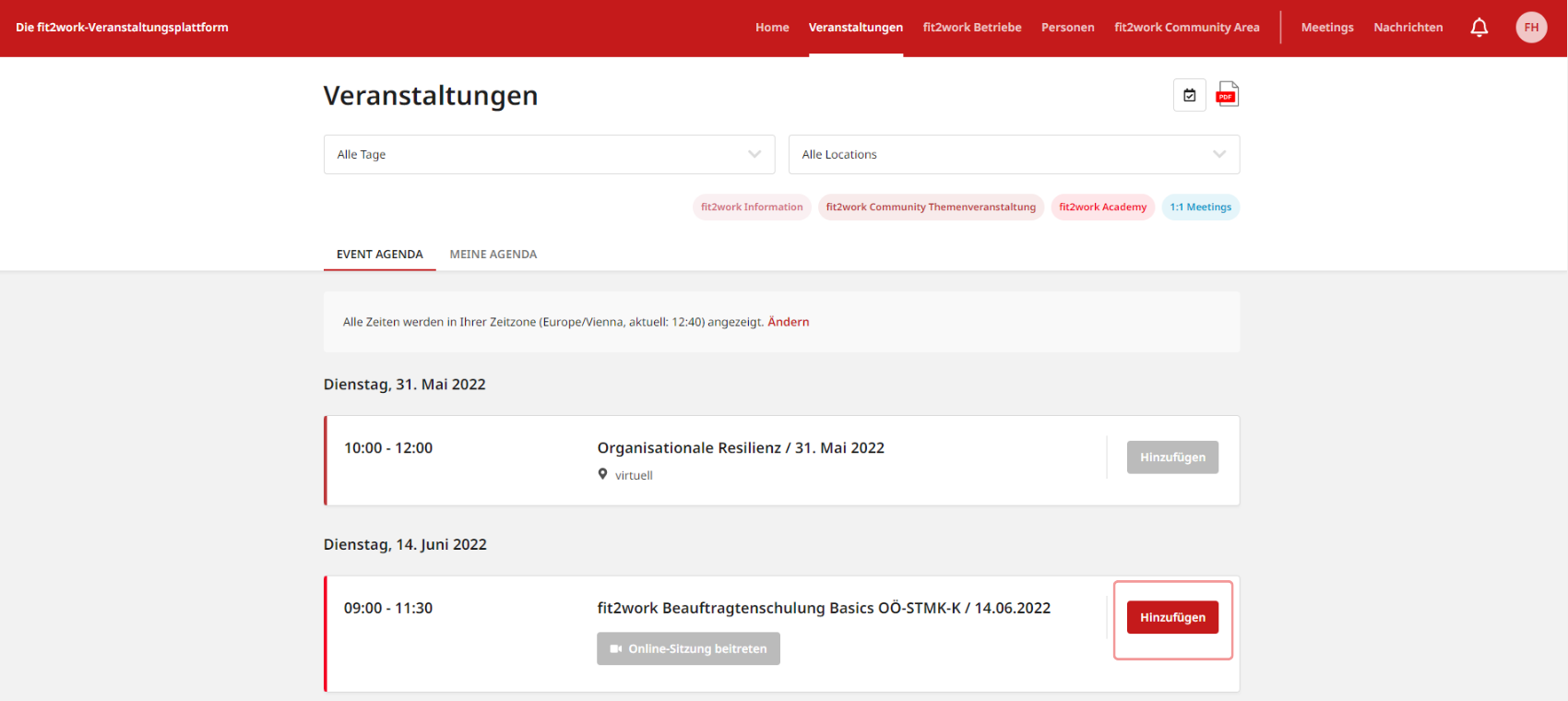
Wo finde ich meine Agenda?
Nach dem Hinzufügen der Veranstaltungen, können Sie in der Menüleiste im Reiter 'Veranstaltungen' mit einem Klick auf den Menüpunkt Meine Agenda alle Ihre ausgewählten Veranstaltungen sehen. Hier finden Sie Ihren kompletten Zeitplan für die Veranstaltungen und die Liste Ihrer Besprechungen.
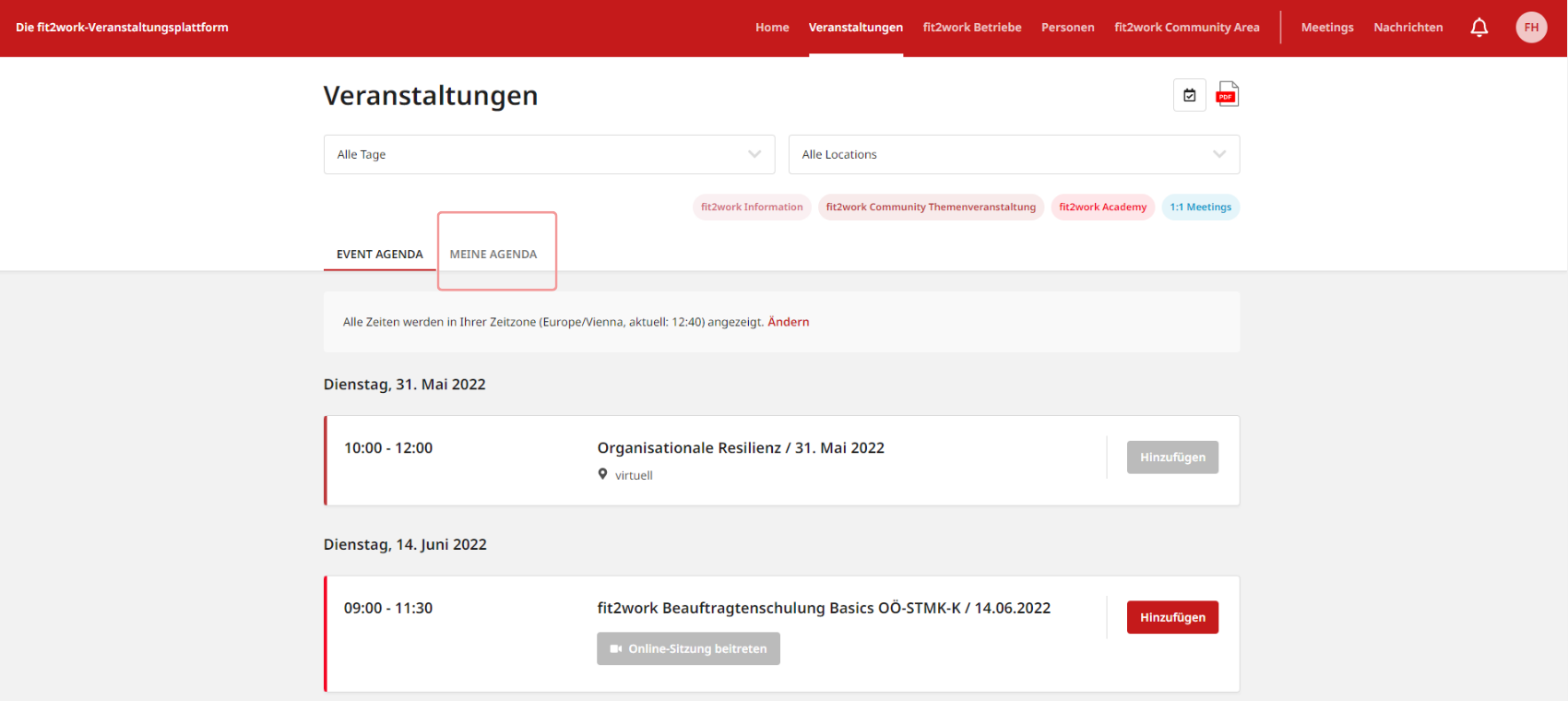
Sie können Ihre Agenda auch in Ihren eigenen Kalender übertragen oder diese als pdf-Datei downloaden.
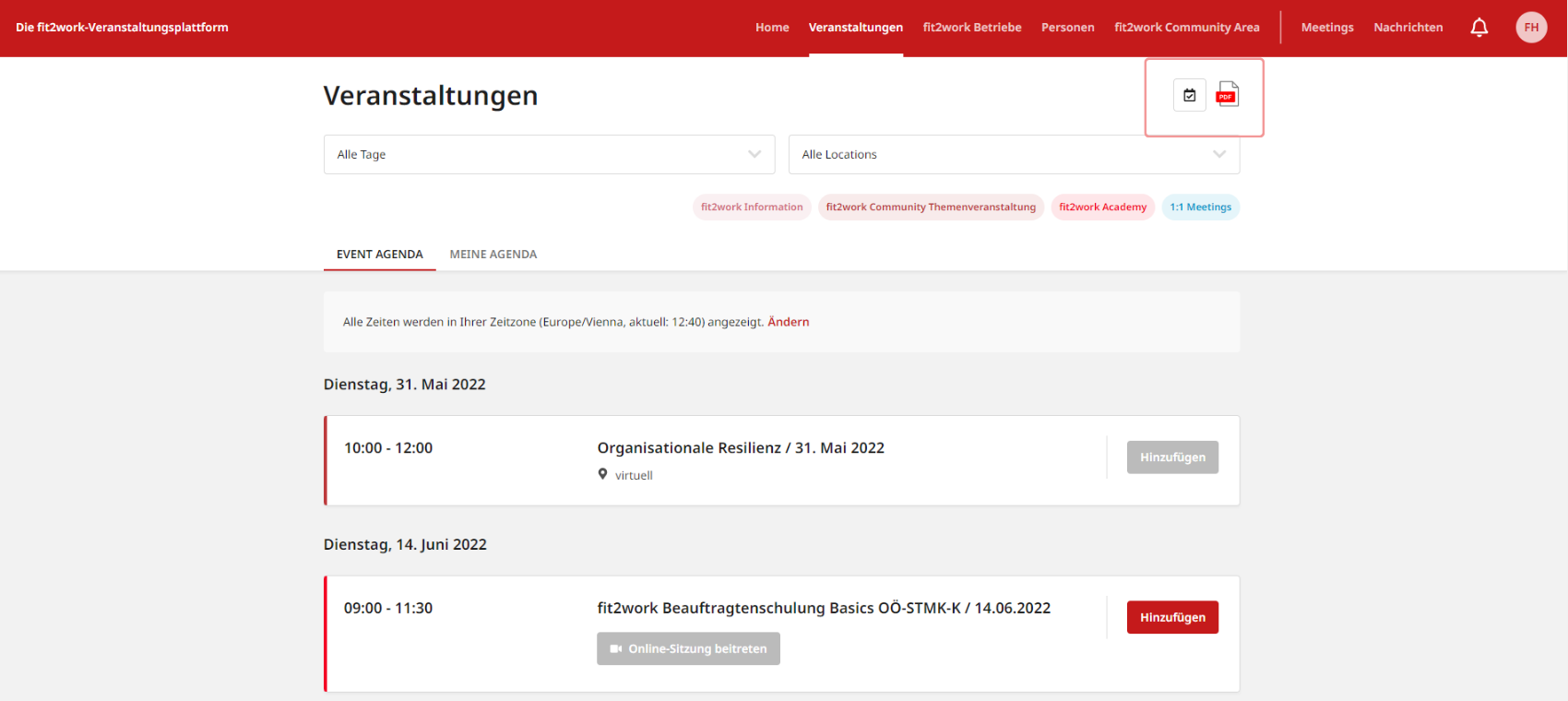
Wie nehme ich an einer bereits hinzugefügten Veranstaltung teil?
10 Minuten vor dem Beginn der anmeldeten Veranstaltung können Sie den virtuellen Raum betreten. Die Schaltfläche 'Online-Sitzung beitreten' scheint grün auf und durch einen Klick auf diese Schaltfläche werden Sie zum Hilfsprogramm der Veranstaltung geleitet.
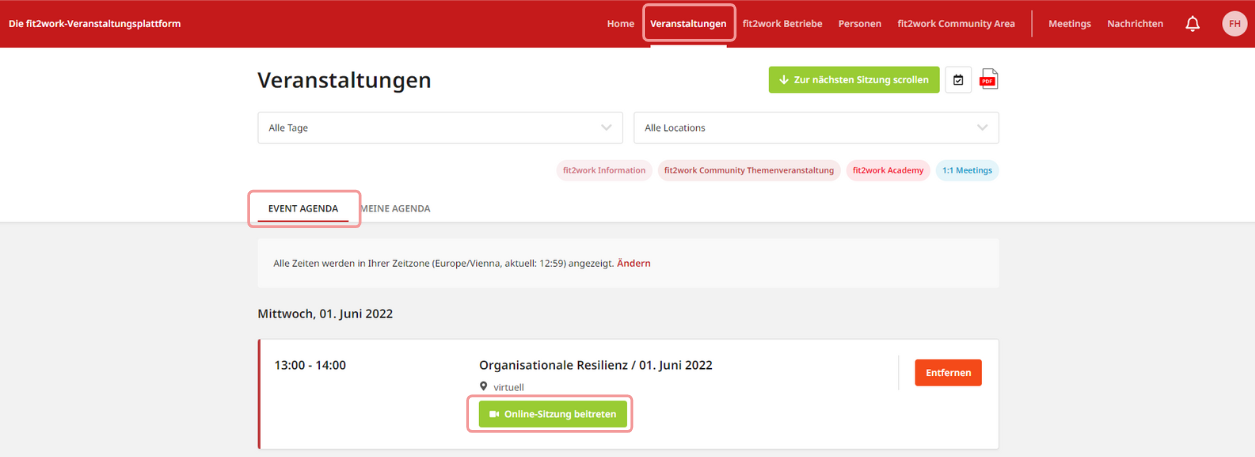
Welches Programm brauche ich, um an einer angemeldeten Veranstaltung teilzunehmen?
Hauptsächlich werden die virtuellen Veranstaltungen über MS Teams gehalten. Falls Sie die MS Teams App nicht installiert haben, können Sie der Veranstaltung über Ihren Internet-Browser beitreten oder die MS Teams App auf Ihrem Gerät installieren. Falls Sie die MS Teams App bereits auf Ihrem Gerät installiert haben, können Sie direkt in diese wechseln, um der Veranstaltung beizutreten.
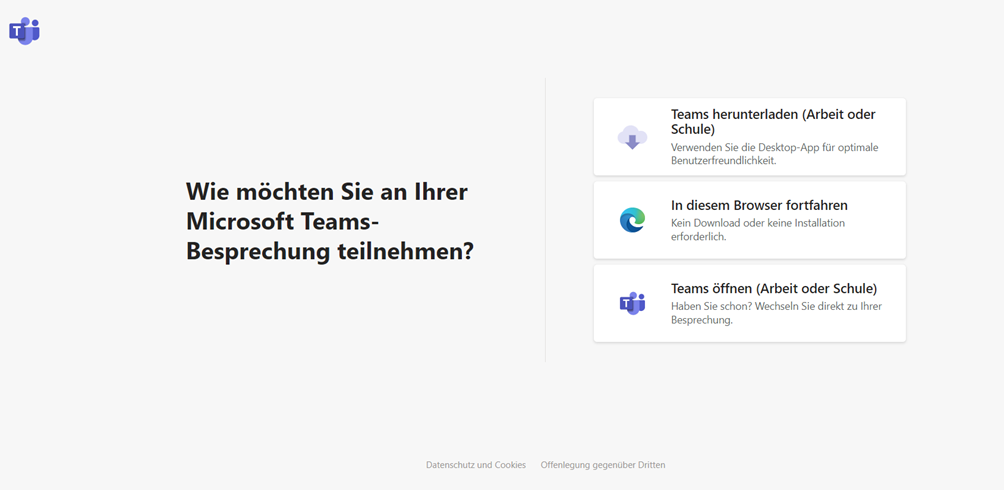
4) Die Community Area
Wie erstelle ich einen Community Area Post?
Um einen Post in der Community Area zu erstellen, klicken Sie auf Ihr Profil in rechts oben im Bild. Dann klicken Sie Sie auf 'Mein Profil'.
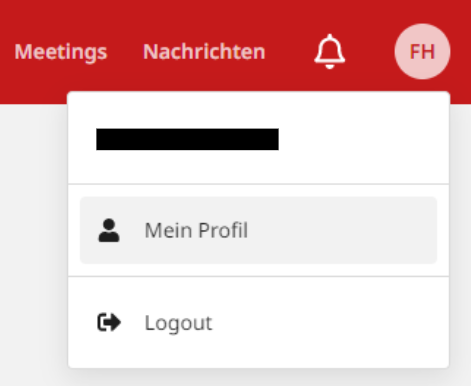
Anschließend können Sie Ihr Profil sehen. Nun müssen Sie auf die Schaltfläche 'Meine Community Einträge' klicken.
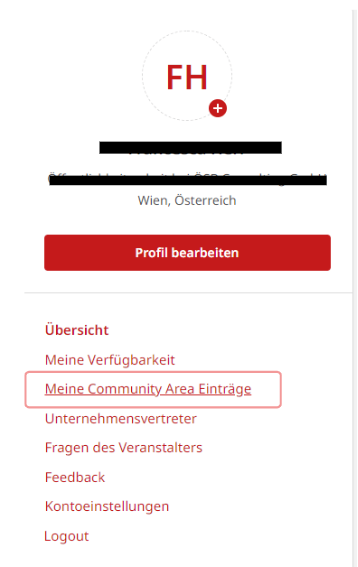
Jetzt befinden Sie sich in der Community Area, in der Sie einen Eintrag veröffentlichen können. Durch einen Klick auf die Schaltfläche 'Ersten Community Area Eintrag' hinzufügen.
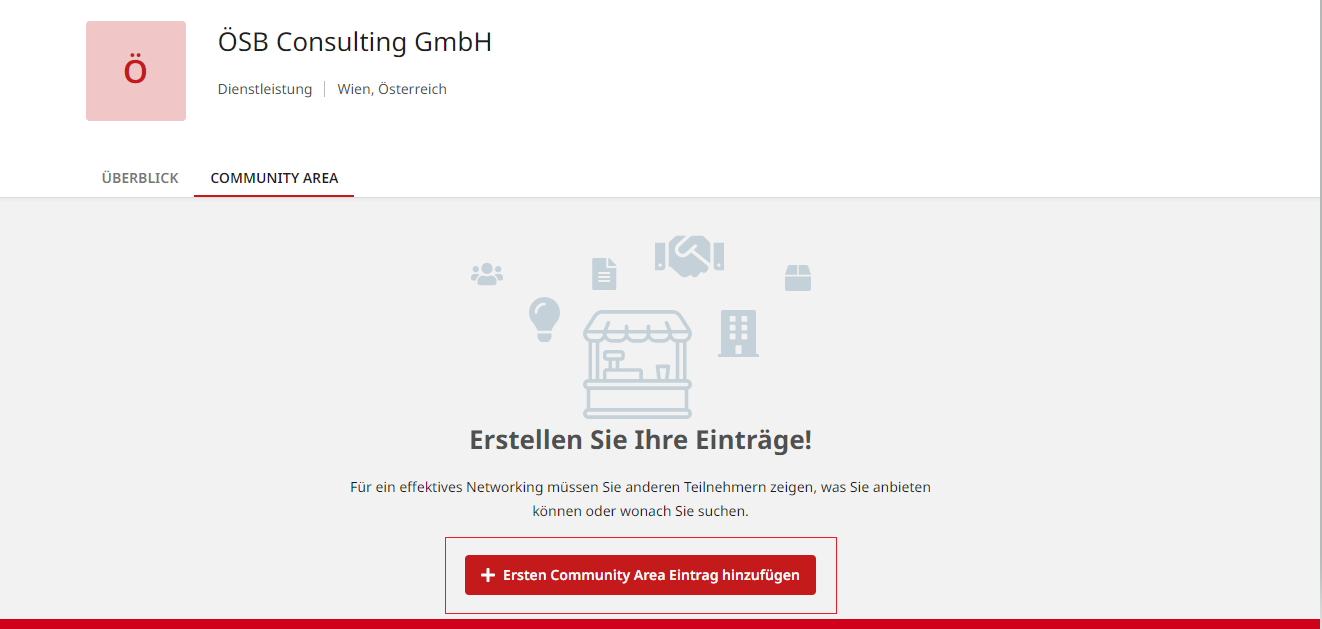
Nun können Sie wählen, welchen Post Sie erstellen wollen. Sie können zwischen einem Post mit der Absicht einer Projektkoorperation zu starten oder eine Expertise teilen.
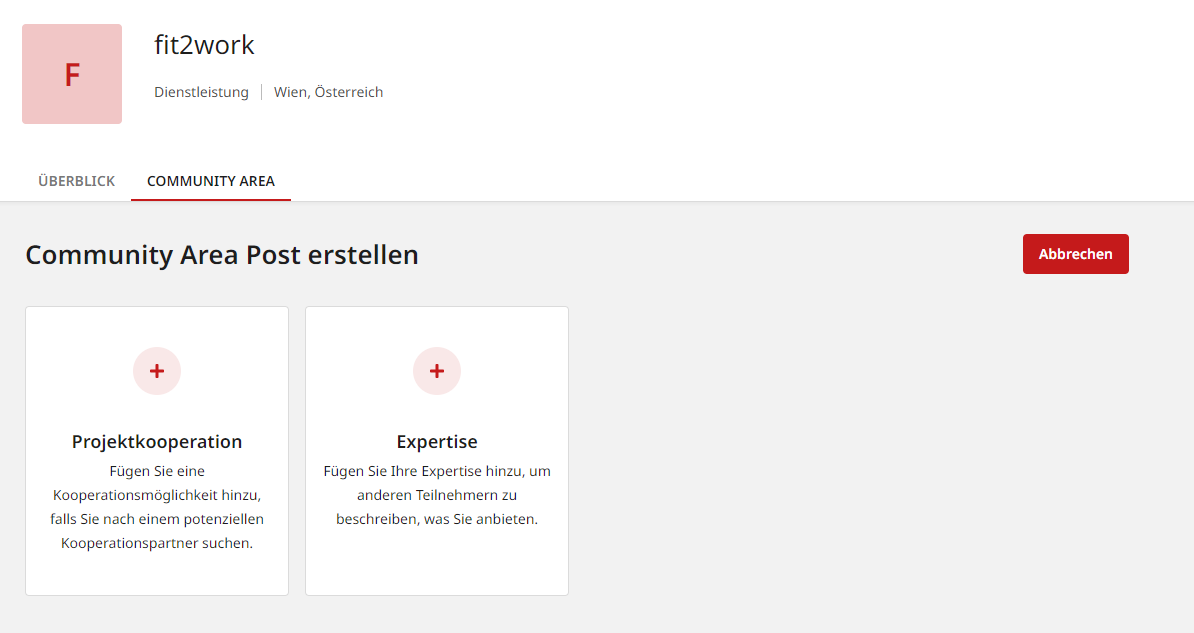
Nach der Auswahl 'Projektkooperation' oder 'Expertise' können Sie Ihren Post erstellen und mit dem Klick auf die Schaltfläche 'Speichern und veröffentlichen' wird ihr Post für die registrierten Teilnehmer und Teilnehmerinnen sichtbar gemacht.
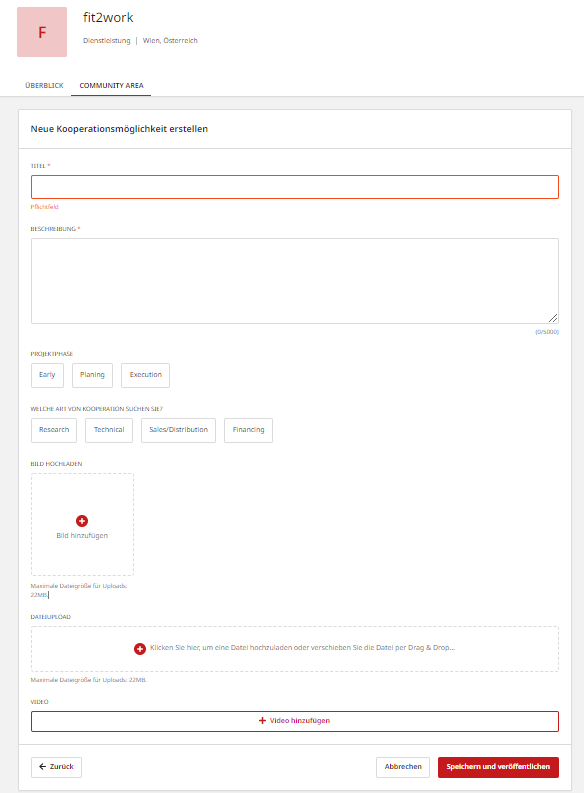
5) 1:1 Meetings
Um 1:1 Meetings mit anderen BGM interessierten Betrieben zu vereinbaren, gehen Sie wie folgt vor. Vorab müssen die Meetingteilnehmer und Meetingteilnehmerinnen in ihrem Profil für 1:1 Meetinganfragen freigeschalten sein.
Bei Ihrem eigenen Profil können Sie wie folgt überprüfen, ob Sie für 1:1 Meetings freigeschalten sind:
Klicken Sie auf 'Mein Profil'. In Ihrer Übersicht sehen sie den Menüpunkt 'Meine Verfügbarkeit'
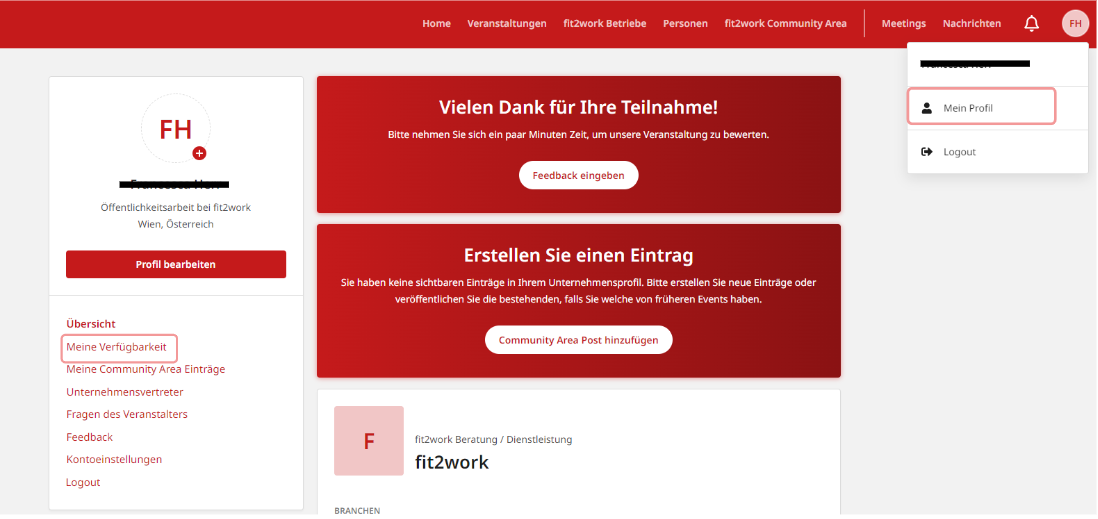
Wenn das Häkchen bei Ihnen gesetzt ist, sind Sie für 1:1 Meetings freigeschalten. Sobald Sie dieses Häkchen abwählen, können Ihnen andere Teilnehmer und Teilnehmerinnen keine Anfragen für 1:1 Meetings schicken.
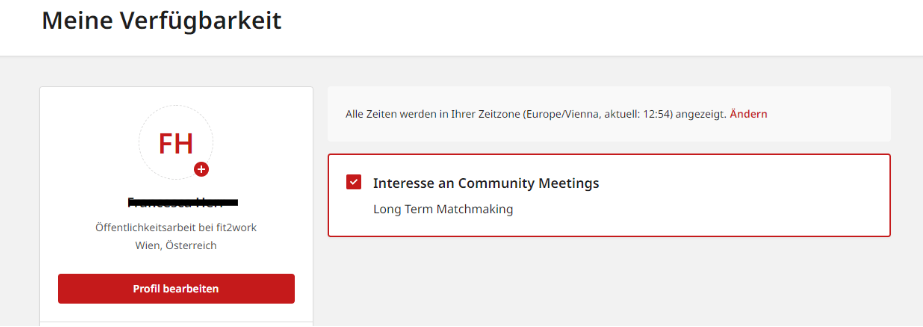
Um andere Teilnehmer und Teilnehmerinnen, welche für 1:1 Meetings freigeschalten sind, zu erkennen, kann man wie folgt vorgehen:
Im Menüreiter 'Personen' können Sie bestimmte Personen mit der Suchfunktion suchen oder Sie aktivieren die Schaltfläche '1:1 Verfügbar'. Wenn Sie die Schaltfläche '1:1 Verfügbar' aktivieren, sehen alle Teilnehmer und Teilnehmerinnen, welche für 1:1 Meetings freigeschalten sind.
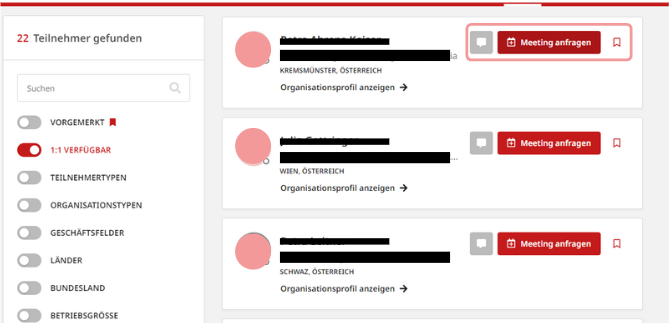
Sobald die gewünschte Person aufscheint, können Sie mit einem Klick auf die Schaltfläche 'Meeting anfragen' eine Anfrage an diese Person für ein 1:1 Meeting senden.
Im nächsten Schritt wählen Sie das Datum und die Uhrzeit aus. Mit einem Klick auf die Schaltfläche 'weiter' können Sie im Nächsten Schritt, dem/der Meetingteilnehmer/Meetingteilnehmerin optional eine Nachricht zur 1:1 Meetinganfrage senden.
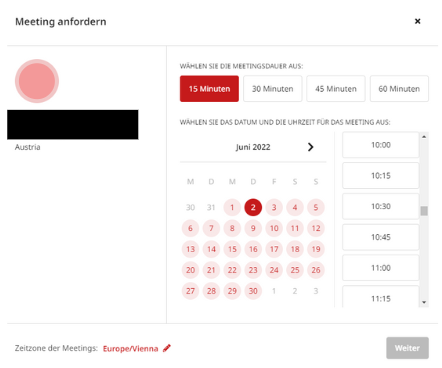
Geben Sie danach gerne noch eine persönliche Nachricht ein und klicken anschließend auf "Meetinganfrage senden".
Nun haben Sie die 1:1 Meetinganfrage gesendet.
Funktionstest Ihrer Kamera und Mikrofon
Sie können jederzeit einen Funktionstest Ihrer Kamera und Ihres Mikrofons machen. Dazu klicken Sie im oberen Menüreiter auf ‘Meetings‘ und dann auf die Schaltfläche ‘Kamera- und Mirkrofontest‘. Jetzt erscheint folgendes Fenster:
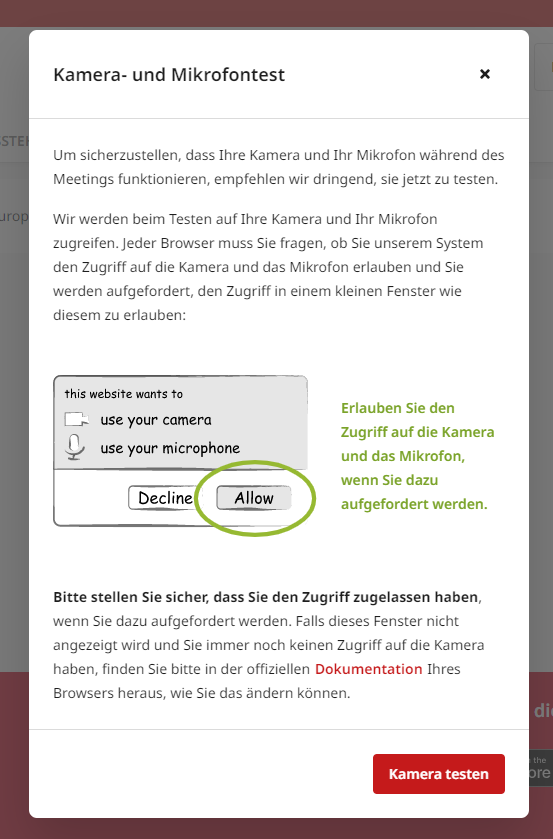
Um den Kamera- und Mikrofon Funktionstest abzuschließen, folgen Sie bitte den Anleitungen und Erlauben Sie den Zugriff auf Ihre Kamera und Ihr Mikrofon.